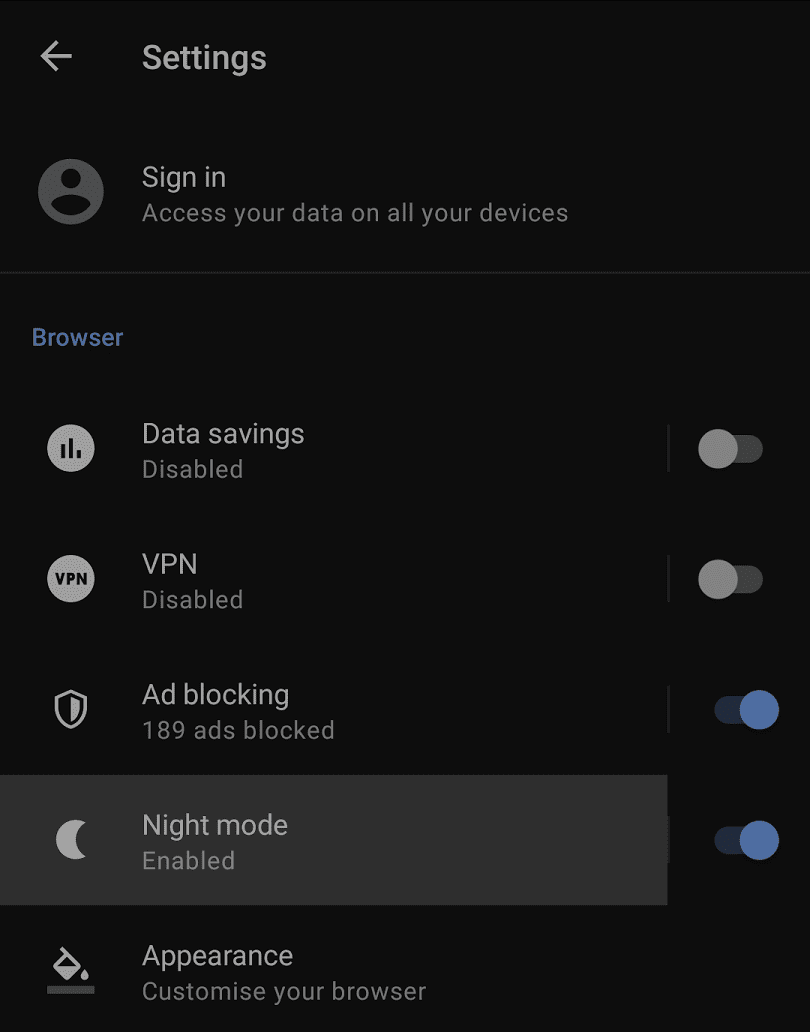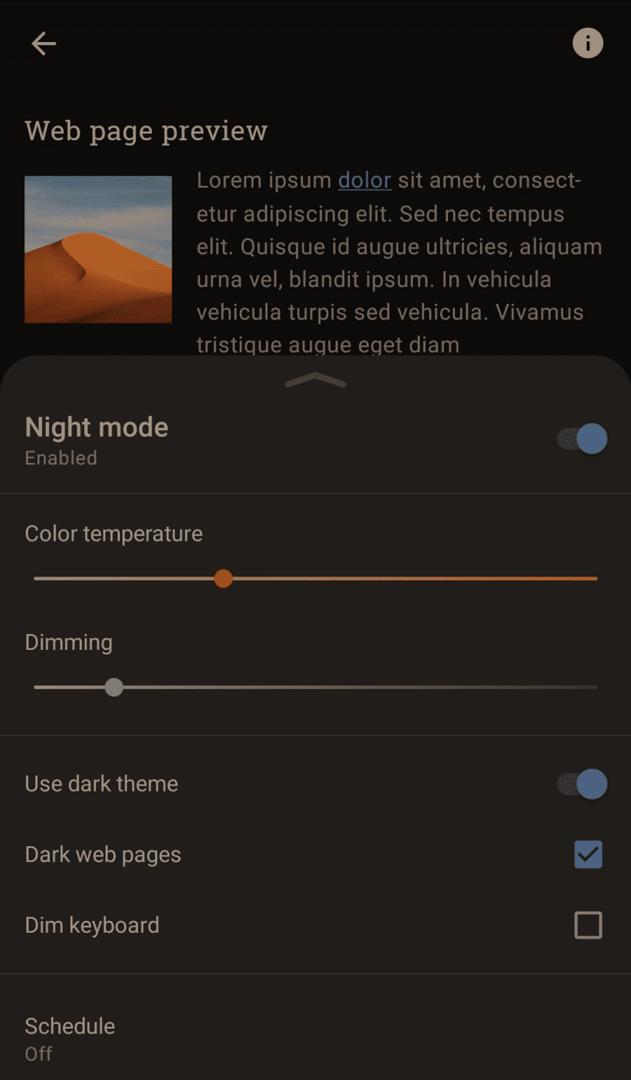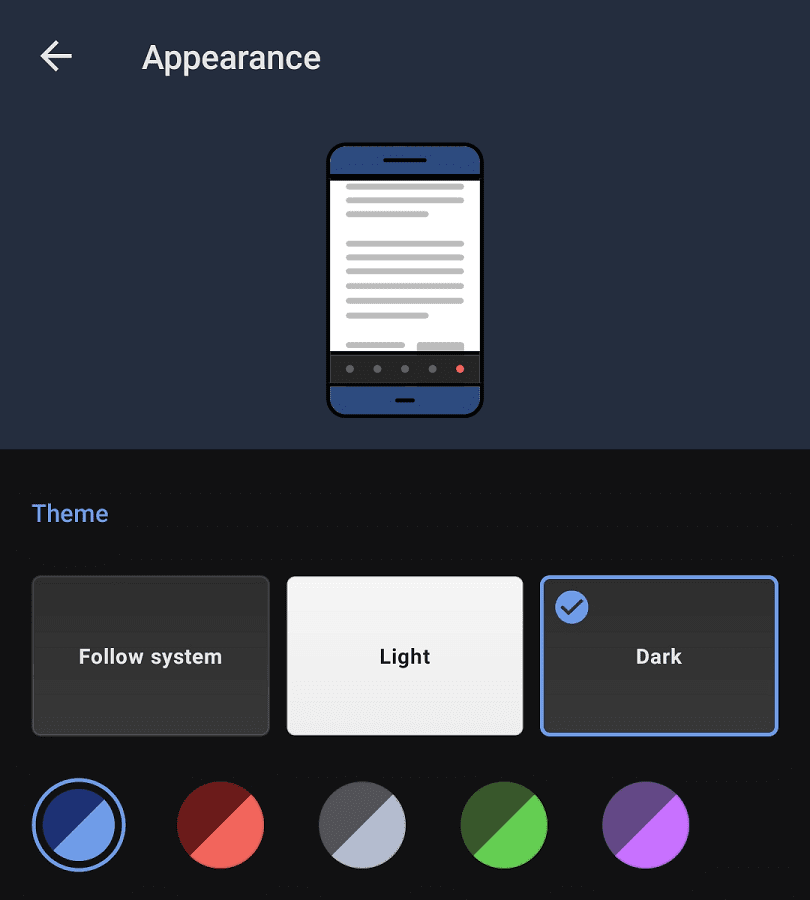Тамни режим је алтернативна шема боја укључена у многе оперативне системе и апликације. Шеме боја у тамном режиму користе првенствено тамне боје, а не традиционалније светле теме. Главна предност тамног режима је што чини да екран вашег уређаја изгледа много мање светао када се користи у мраку, што га чини много лакшим за ваше очи.
За уређаје са ОЛЕД или АМОЛЕД екранима, омогућавање тамног режима може чак да обезбеди уштеду енергије у односу на традиционалне шеме боја. То је зато што ови типови екрана производе светлост директно из појединачних пиксела, па је за производњу тамнијих боја потребно мање енергије. Традиционални ЛЦД екрани не виде исту уштеду енергије. Ово је због чињенице да сваки пиксел једноставно филтрира потребне боје светлости из позадинског осветљења које је увек укључено на подешеном нивоу осветљености.
Да бисте конфигурисали тамни режим у претраживачу Опера на Андроиду, потребно је да прођете кроз подешавања у апликацији. Да бисте могли да приступите подешавањима у апликацији, додирните икону Опера у доњем десном углу апликације.

У искачућем менију можете укључити или искључити тамни режим додиром на „Ноћни режим“.
Да бисте конфигурисали подешавања, додирните „Подешавања“ на дну менија.

У подешавањима додирните ознаку „Ноћни режим“ да бисте конфигурисали подешавања тамног режима.
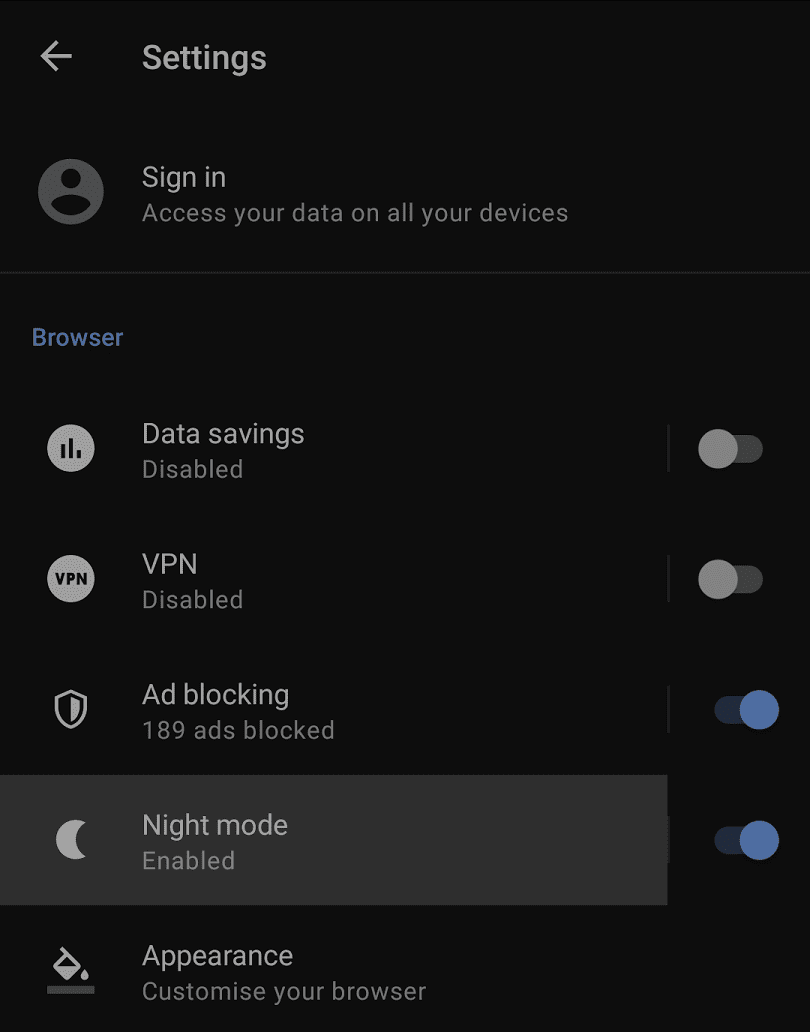
Постоји 6 подешавања тамног режима између којих можете бирати. „Температура боје“ примењује филтер плаве светлости, који би требало да смањи ефекат светлости са екрана на ваше обрасце спавања, али и негативно утиче на изглед веб страница.
„Затамњење“ додатно затамњује изглед екрана. „Користи тамну тему“ вам омогућава да изаберете да ли интерфејс претраживача користи тамну тему када је омогућен ноћни режим. „Тамне веб странице“ мења изглед веб страница чинећи позадину црном, а текст белим.
Савет: „Тамне веб странице“ могу да изазову проблеме на неким веб страницама на којима се користе прозирне слике са тамним или црним сегментима.
„Затамњивање тастатуре“ затамњује тастатуру у линији са остатком апликације, иако ћете морати да одобрите Опери дозволу да затамни тастатуру.
„Распоред“ вам омогућава да конфигуришете распоред за ноћни режим да се аутоматски омогући и онемогући.
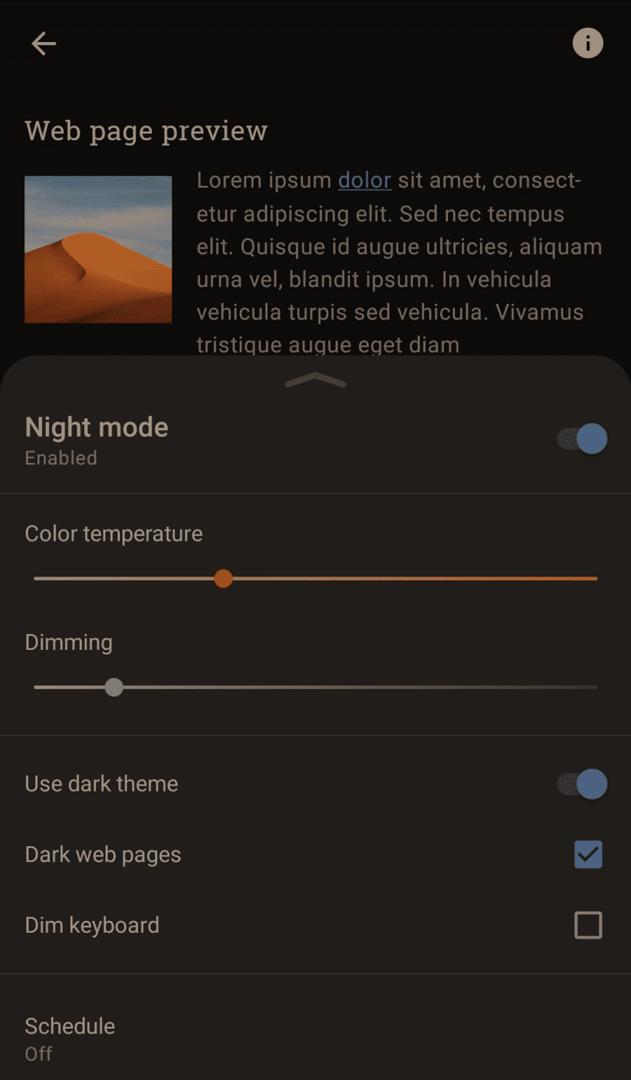
Алтернативно, ако желите да Опера увек користи тамну тему интерфејса, можете да додирнете „Изглед“ на главној листи подешавања, а затим да изаберете тему „Тамна“ на врху.